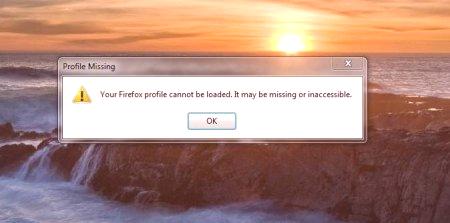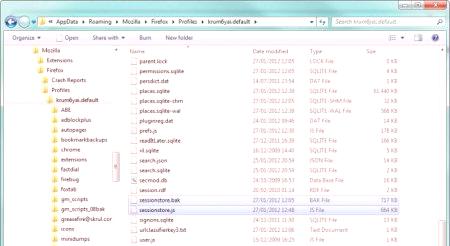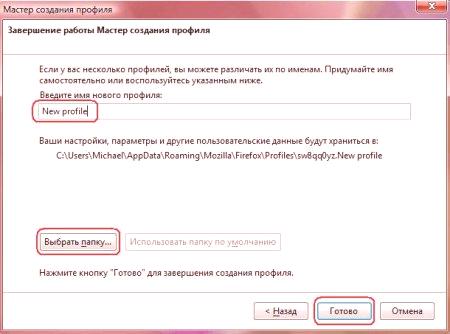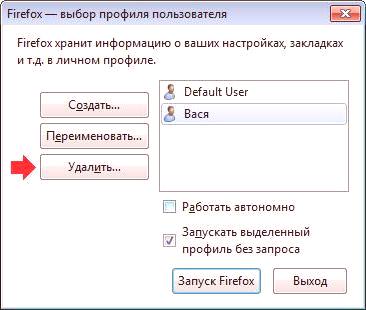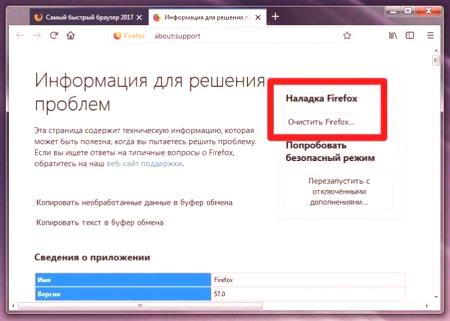Profily Firefoxu sú samozrejme pohodlným nástrojom, ktorý vám umožňuje konfigurovať váš prehliadač v rôznych situáciách. Táto funkcia sa stala nepostrádateľnou pre väčšinu aktívnych používateľov internetu. Samotný prehliadač je vytvorený tak, aby nemohol fungovať bez aspoň jedného profilu.
Je pravda, že vo všetkých to sú všetky negatívne body. Napríklad chyba "Chýbajúci alebo nedostupný profil Firefoxu" sa podarilo poškodiť nervy nie desiatok používateľov. Vyskytuje sa bez zdanlivo nejakého dôvodu a jednoducho neumožňuje prehliadač spustiť. Našťastie problém možno vyriešiť a ako to urobiť, bude pokračovať.
Prečo potrebujete profily?
Najprv musíte zistiť, prečo potrebujete profily Firefoxu vôbec. Tieto informácie vám nielen pomôžu opraviť chybu, ale budú pre používateľov veľmi užitočné, ale len nedávno sa začali oboznámiť s "Fox". Predpokladajme, že používate prehliadač na návštevu zábavy a prácu. Prirodzene, pre každú z týchto úloh sa používajú rôzne doplnky, záložky, nastavenia zobrazenia a ďalšie nástroje. Samozrejme, nemôžete sa o to starať a rýchlo ho používať, ale je oveľa pohodlnejšie vytvoriť dva samostatné profily, z ktorých jeden je určený pre prácu a druhý je určený na odpočinok. Môžete napríklad migrovať do "pracovného" profilu všetky doplnky, ktoré spomaľujú prehliadač, záložky, vedúce k profilovým stránkam, kontaktomkolegov a tak ďalej. Súčasne v "účte na odpočinok" bude len niekoľko odkazov na zábavné portály, ktoré nebudú môcť načítať Firefox, a tak ho výrazne urýchliť.
Príčiny chyby
Teraz je čas zistiť príčiny chýb súvisiacich s nesprávnymi pracovnými profilmi. Najčastejšie sú uvedené tieto informácie:
Váš profil Firefox bol odstránený. Toto je jeden z najbežnejších problémov, ktoré spôsobujú poruchu v prehliadači. Súčasne by mohli byť údaje vymazané v dôsledku náhodného poškodenia, ako aj v dôsledku vplyvu škodlivého softvéru. Profil bol presunutý zo zložky, do ktorej bol predtým uložený. Opäť môžete urobiť to nevedomky alebo neskúsenosť. Príliš veľa dočasných súborov. Nemôžu len spomaliť prehliadač, ale tiež spôsobiť problémy pri práci s profilmi.Čokoľvek to bolo, pre každý z týchto prípadov existuje samostatné rozhodnutie. Budú venované nasledujúcim informáciám.
Kontrola cesty profilu
Ak váš profil Firefox nie je k dispozícii, musíte najprv skontrolovať cestu k nemu. Faktom je, že každý prehliadač vytvorí špeciálny priečinok, v ktorom budú uložené všetky údaje o záložkách, nastaveniach a navštívených stránkach. Firefox nie je výnimkou tohto pravidla. Okrem toho tento prehliadač individuálne ukladá informácie o profiloch a bez toho, aby fungoval normálne.
Ak chcete zistiť, či sú pre Firefox potrebné súbory, musíte nájsť priečinok Profily. To sa dá urobiťotváraním príkazového riadka a zadaním príkazu% APPDATA% MozillaFirefoxProfiles. Ak nemôžete prejsť touto cestou, priečinok s profilmi prehliadača bol odstránený alebo presunutý na iné miesto.
Vrátenie profilu na vaše bývalé miesto
V prípade, že váš účet Firefox je neprítomný a vy ste ho presunuli na iné miesto, problém sa vyriešil jednoducho. Potrebujete to len:
Presuňte priečinok obsahujúci profilové súbory do pôvodného umiestnenia. Ak ste premenovali profil, potrebujete obnoviť jeho pôvodný názov. Bez toho nebude môcť prehliadač pracovať so súbormi, aj keď sa nachádzajú v predvolenom priečinku. Spustite Správcu profilov. " To sa deje pomocou príkazového riadku pomocou príkazu firefox.exe - ProfileManager. Teraz vytvorte nový profil pomocou "Správcu". Je dôležité priradiť mu meno, ktoré si ľahko zapamätáte.Potom kliknite na tlačidlo "Vybrať priečinok" a zadajte cestu k zložke, ktorú ste predtým presunuli.Ďalej je žiaduce reštartovať počítač a potom spustiť prehliadač a tým skontrolovať jeho výkon.
Ak nemôžete nájsť profil
Je možné, že by ste sami mohli vymazať priečinok profilu Firefox tým, že ho budete považovať za odpad. Okrem toho môžu byť súbory poškodené škodlivým softvérom, odstránené jednou z aplikácií na optimalizáciu operačného systému atď. V každom prípade nebudete môcť obnoviť takýto profil a budete si musieť vytvoriť len nový. To sa dejetakto:
Spustite príkazový riadok. Odporúčame, aby ste to robili s administrátorskými právami. Zadajte príkaz firefox.exe - ProfileManager a stlačte kláves Enter. Počkajte na prevzatie Správcu profilov. " Kliknite na tlačidlo v hlavnom okne tlačidla "Vytvoriť profil" (niekedy sa táto voľba nazýva "Nový profil"). Ďalej musíte priradiť názov účtu a špecifikovať cestu k priečinku, v ktorom bude uložený. Je dôležité, aby ste ako úložisko nevybrali adresár obsahujúci súbory z jedného z vašich starých profilov. V opačnom prípade môže mať prehliadač problémy. Kliknite na tlačidlo "Dokončiť".Teraz spustite prehliadač a uistite sa, že funguje správne. Vezmite prosím na vedomie, že všetky staré nastavenia budú obnovené a budete ich musieť znova nainštalovať.
Zmazať profil (cez vstavaný "správca")
V prípade, že prehliadač Firefox nemôže načítať váš profil, ale všetky potrebné zložky na webe, potom je dôvod, pravdepodobne spočíva v poškodeného súboru. Bohužiaľ ich nebudete môcť obnoviť. Jediné, čo môžete urobiť, je odstrániť starý profil a namiesto toho vytvoriť nový. Postupujte takto:
Spustite Správcu profilov (ako už bolo spomenuté). Otvorí sa zoznam všetkých vašich profilov. Vyberte ten, ktorý má problém a kliknite na tlačidlo "Odstrániť".máte možnosť zvoliť jednu z nasledujúcich možností: "Odstrániť súbory" "neodstraňujte súbory" alebo V prvom prípade to budete môcťpreneste svoje nastavenia na nový profil a v druhom z nich stratíte ich nenahraditeľne. Po určení označte jednu z možností a potvrďte operáciu.Potom spustite prehliadač. Ak ste urobili všetko správne, chyba by mala zmiznúť.
Odstránenie profilu (bez manažéra)
Stáva sa, že "Správca" sa nespustí, alebo ho jednoducho nechcete použiť z nejakého dôvodu. V takýchto prípadoch existuje alternatívna možnosť odstrániť profil. Je to nasledovné:
Pomocou zabudovaného vyhľadávania systému Windows vyhľadajte adresár% appdata%. Otvorte ho a potom prejdite do adresára Roaming. Potom prejdite do priečinka Mozilla a potom na položku Firefox. Nájdite súbor profiles.ini, ktorý je zodpovedný za prácu všetkých profilov vytvorených v prehliadači. Vyberte profiles.ini a kliknite na "Delete".Teraz reštartujte počítač a spustite prehliadač. V takomto prípade sa súbor profilov automaticky opäť vytvorí a všetky informácie obsiahnuté v tomto súbore sa obnovia. Jednoducho povedané, dostanete "čistý" prehliadač.
Vyčistenie prehliadača
A napokon sa môže vyskytnúť chyba "chýbajúci profil Firefoxu" kvôli veľkému množstvu nevyžiadaných súborov, ktoré sú uložené vo vyrovnávacej pamäti prehliadača. Našťastie vývojári vytvorili v Foxe špeciálny čistiaci nástroj, ktorý vám pomôže vyriešiť problém. Ak ho chcete použiť, postupujte nasledovne:
Spustite prehľadávač a v paneli s adresou zadajte informácie o: support. Nájdite tlačidlo "Vymazať Firefox" v pravom hornom rohu a kliknite naň.Potom automaticky prehliadačsa zatvorí Nepokúšajte sa ho spustiť až po dokončení operácie, inak môže viesť k rôznym problémom. Počkajte na dokončenie vyčistenia a až potom skontrolujte, či sa vyskytla chyba spojená s profilmi.Mimochodom, rovnakým spôsobom môžete (a dokonca potrebujete) pravidelne vyčistiť Firefox z odpadu. Toto zabráni nielen výskytu rôznych chýb, ale umožní vám aj zrýchlenie prehliadača.